마이크로소프트 윈도우 10 기본 앱에는 Microsoft Edge 브라우저와 Skype, Sptify Music과 함께 Xbox가 설치되어 있고, Xbox Game Bar와 Xbox Live, Xbox 콜솔 컴페니언 바로가기 아이콘이 추가 되어 기본적으로 앱 및 기능과 프로그램 추가/제거 메뉴에서는 삭제할 수 없습니다. Windows 10에서는 게임 클릭 녹화, 친구와 채팅, 게임 초대 받기 등의 작업을 할 때 Xbox Game Bar 사용이 기본 값으로 적용되어 있어 컨트롤러를 이용하여 열 수 있으며, 윈도우가 PC를 게임 플레이어에 최적화 하기 위해 게임 모드가 활성화 되어 있습니다.

*Windows 10 Xbox Game Bar 끄기 및 컨트롤러 설정 해제하는 방법

윈도우 10 게임 바 끄기 Xbox Game Bar 컨트롤러 설정 해제하는 방법은 먼저, Windows 10 시작 버튼에 마우스 오른쪽 버튼을 눌러 '설정(N)'을 선택하거나, 시작 버튼을 눌러 '☼ 설정' 버튼을 클릭하여 설정 창이 활성화 되면 '게임 : Xbox Game Bar, 캡처, 게임 모드' 항목을 선택 합니다.
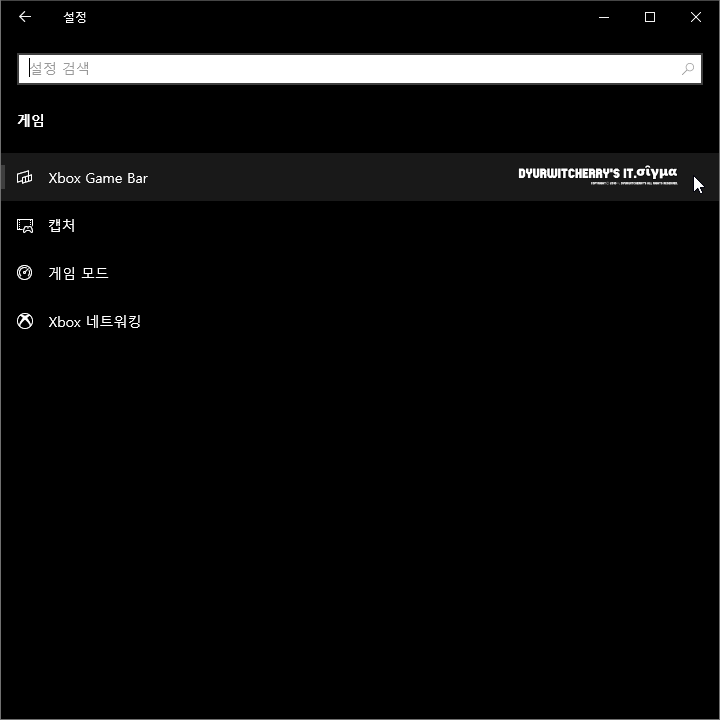
Windows 10 '설정 - 게임' 페이지로 이동하면 'Xbox Game Bar' 항목을 선택 합니다. 참고로, TISTORY 블로그 포스팅 시 PC 환경에서 첨부한 이미지에 포함되어 있는 텍스트 가독성 향상을 위해 Windows 10 설정 창을 축소하여 화면 캡처 한 것으로, 디스플레이 해상도 '1024 × 768 XGA', '1920 × 1080' FHD 등의 전체 화면에서는 좌측의 설정 메뉴와 우측의 세부 항목이 함께 표시됩니다.
*윈도우 10 게임 바 끄기 및 컨트롤러 설정 해제 방법
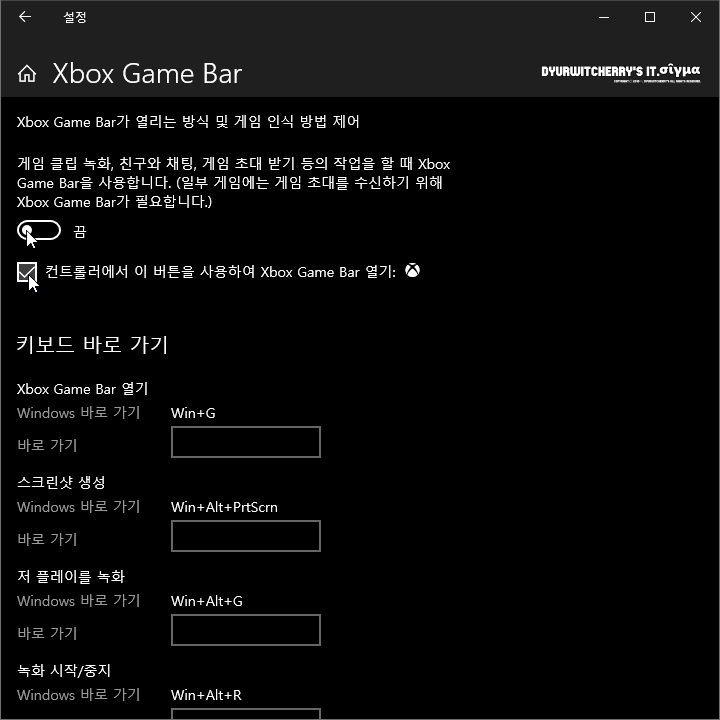
Windows 10 Xbox Game Bar 페이지의 기본 옵션으로 적용되어 있는 '게임 클릭 녹화, 친구와 채팅, 게임 초대 받기 등의 작업을 할 때 Xbox Game Bar을 사용합니다. (일부 개인에는 게임 초대를 수신하기 위해 Xbox Game Bar가 필요합니다.)' 항목의 '○' 토글 버튼을 우측의 '켬'에서 좌측의 '끔'으로 이동하면 게임 바 끄기가 적용 됩니다. 이와 함께 '☑ 컨트롤러에서 이 버튼을 사용하여 Xbox Game Bar 열기:' 항목을 '□' 체크 해제하면, Xbox Game Bar 컨트롤러 설정이 해제 됩니다.
'Operating System > Windows 10' 카테고리의 다른 글
| 윈도우 10 앱 알림 받기 설정 및 팁 표시 설정 해제하는 방법 (0) | 2023.05.19 |
|---|---|
| 윈도우 10 파일 확장자 표시 설정하는 방법 (1) | 2023.04.23 |
| 윈도우 10 자동 업데이트 끄기 및 설정 해제하는 방법: 구형 PC 시스템 (0) | 2023.04.15 |
| 윈도우 10 시작 프로그램 설정 및 관리하는 방법 (0) | 2023.04.06 |
| 윈도우 10 작업 관리자 성능의 CPU 그래프 논리 프로세서 보기로 변경하는 방법 (0) | 2023.04.04 |




댓글